Davinci Resolve ist ein professionelles, nichtlineares High-End- Videobearbeitungstool . Das Beste daran ist, dass es unter Linux verfügbar ist. Wenn Sie also einen guten Videoeditor benötigen, befolgen Sie die folgenden Installationsanweisungen, damit Davinci Resolve auf Ihrem System funktioniert.
Davinci Resolve 17 unter Linux herunterladen

Um Davinci Resolve 17 auf Ihren Computer herunterzuladen, müssen Sie auf der Website ein Konto erstellen. Besuchen Sie zunächst die offizielle Website von Davinci Resolve . Scrollen Sie dort nach unten zu „Jetzt kostenlos herunterladen“.
Mit der Option „Jetzt kostenlos herunterladen“ erhalten Sie die kostenlose Home-Edition. Wenn Sie alternativ lieber die „Davinci Resolve Studio“-Version erwerben möchten, klicken Sie auf die Schaltfläche „Jetzt online kaufen“.
Nachdem Sie die Schaltfläche „Jetzt kostenlos herunterladen“ ausgewählt haben, wird ein Popup-Fenster angezeigt. In diesem Popup-Fenster sehen Sie „Mac OS X“, „Windows“ und „Linux“. Wählen Sie die Schaltfläche „Linux“, um den Linux-Download zu starten.
Wenn Sie auf die Schaltfläche „Linux-Download“ klicken, wird ein Fenster „Ihre Daten“ angezeigt. Geben Sie Ihren Vornamen, Nachnamen, Ihr Unternehmen (optional), Ihre E-Mail-Adresse, Ihre Telefonnummer, Ihr Land, Ihr Bundesland und Ihre Stadt ein.
Wählen Sie die Schaltfläche „Registrieren und herunterladen“, um das Davinci Resolve Linux-Installationsprogramm mit allen ausgefüllten Informationen herunterzuladen.
Davinci Resolve 17 unter Linux installieren
Öffnen Sie ein Terminalfenster, nachdem Sie Davinci Resolve 17 auf Ihren Computer heruntergeladen haben. Sie sind sich nicht sicher, wie Sie ein Terminalfenster auf dem Linux-Desktop öffnen? Drücken Sie Strg + Alt + T auf der Tastatur. Oder suchen Sie im App-Menü nach „Terminal“ und starten Sie es auf diese Weise.
Führen Sie bei geöffnetem und einsatzbereitem Terminalfenster den CD- Befehl aus und wechseln Sie in das Verzeichnis „Downloads“, in das Davinci Resolve zuvor heruntergeladen wurde.
cd ~/Downloads/
Sobald Sie sich im Verzeichnis „Downloads“ befinden, führen Sie den Befehl „ unzip “ aus, um die Davinci Resolve ZIP- Datei mit dem Linux-Installationsprogramm zu entpacken.
Entpacken Sie DaVinci_Resolve_*_Linux.zip
Wenn Sie „unzip“ nicht haben, installieren Sie es mit den folgenden Befehlen.
Ubuntu
Führen Sie den folgenden Befehl „apt install“ aus, um das Unzip-Tool unter Ubuntu einzurichten.
sudo apt install entpacken
Debian
Wenn Sie Unzip unter Debian einrichten müssen, führen Sie den folgenden Befehl apt-get install aus.
sudo apt-get install entpacken
Arch Linux
Benutzer von Arch Linux können die neueste Unzip-App einrichten, indem sie den Befehl pacman -S ausführen .
sudo pacman -S entpacken
Fedora
Wenn Sie ein Fedora-Linux-Benutzer sind, können Sie mit dem Befehl dnf install die neueste Unzip-App auf Ihrem Computer einrichten .
sudo dnf install entpacken
OpenSUSE
Unter OpenSUSE Linux können Sie das Unzip-Programm mit dem Befehl zypper install einrichten .
sudo zypper install entpacken
Nach dem Entpacken der Davinci Resolve ZIP-Datei wird die Installationsdatei zu Ihrem „Downloads“-Ordner hinzugefügt. Sie müssen den Befehl chmod ausführen und die Berechtigungen für diese Datei aktualisieren.
chmod +x DaVinci_Resolve_*_Linux.run
Nachdem die Berechtigungen aktualisiert wurden, starten Sie das Installationsprogramm auf Ihrem Computer mit dem folgenden Befehl.
./DaVinci_Resolve_*_Linux.run
Wenn Sie den obigen Befehl ausführen, erscheint ein GUI-Installationstool auf dem Bildschirm und Sie sehen einen „Einführungs“-Bildschirm, gefolgt von einer Meldung. Lesen Sie die Nachricht und klicken Sie dann auf die Schaltfläche „Weiter“.
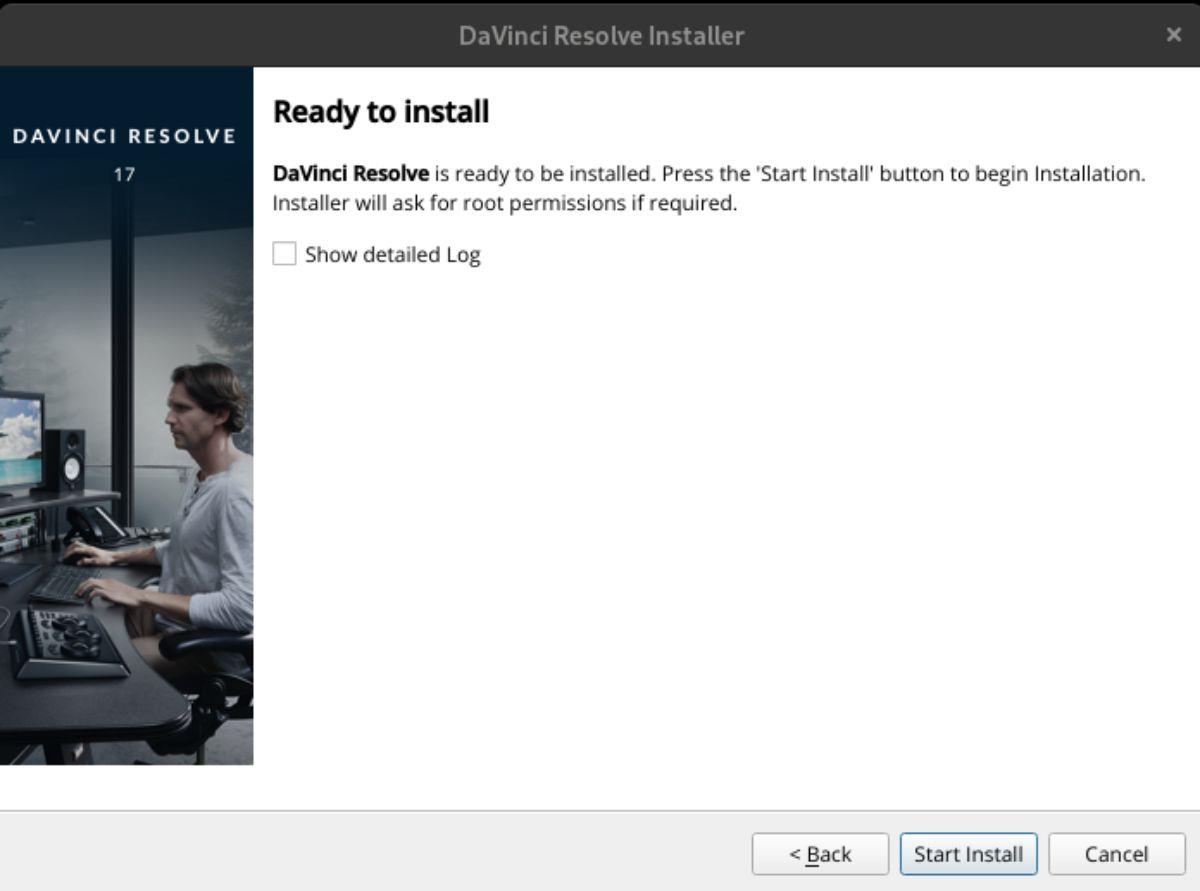
Sobald Sie die Schaltfläche „Weiter“ ausgewählt haben, zeigt Ihnen das Davinci Resolve-Installationstool die Meldung „Über Davinci Resolve 17“ an. Lies die Nachricht. Wenn Sie alles gelesen haben, klicken Sie auf die Schaltfläche „Weiter“.
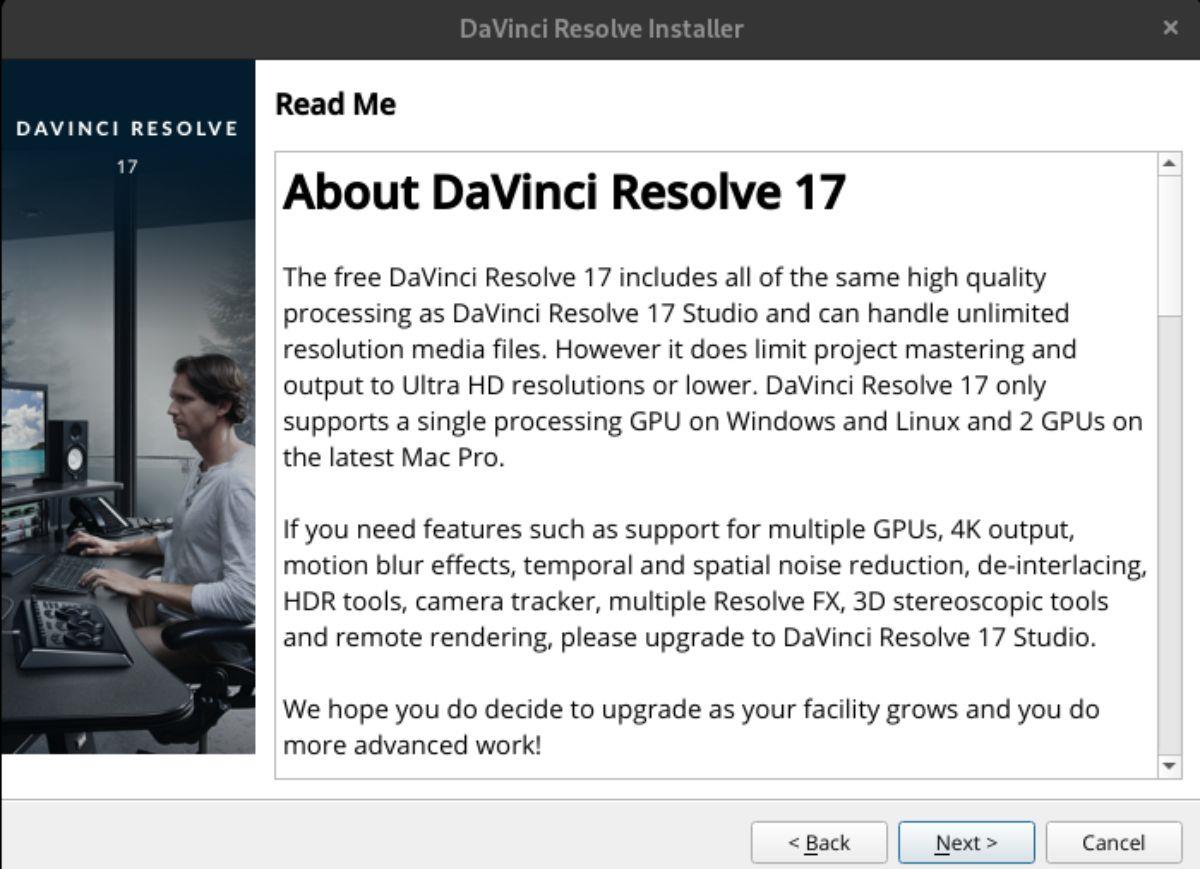
Nach der Meldung „Info“ sehen Sie die „Lizenzvereinbarung“ von Davinci Resolve. Sie müssen der Vereinbarung zustimmen, indem Sie das Kästchen neben „Ich stimme den Bedingungen der Lizenzvereinbarung zu“ aktivieren. Klicken Sie abschließend auf die Schaltfläche „Weiter“.
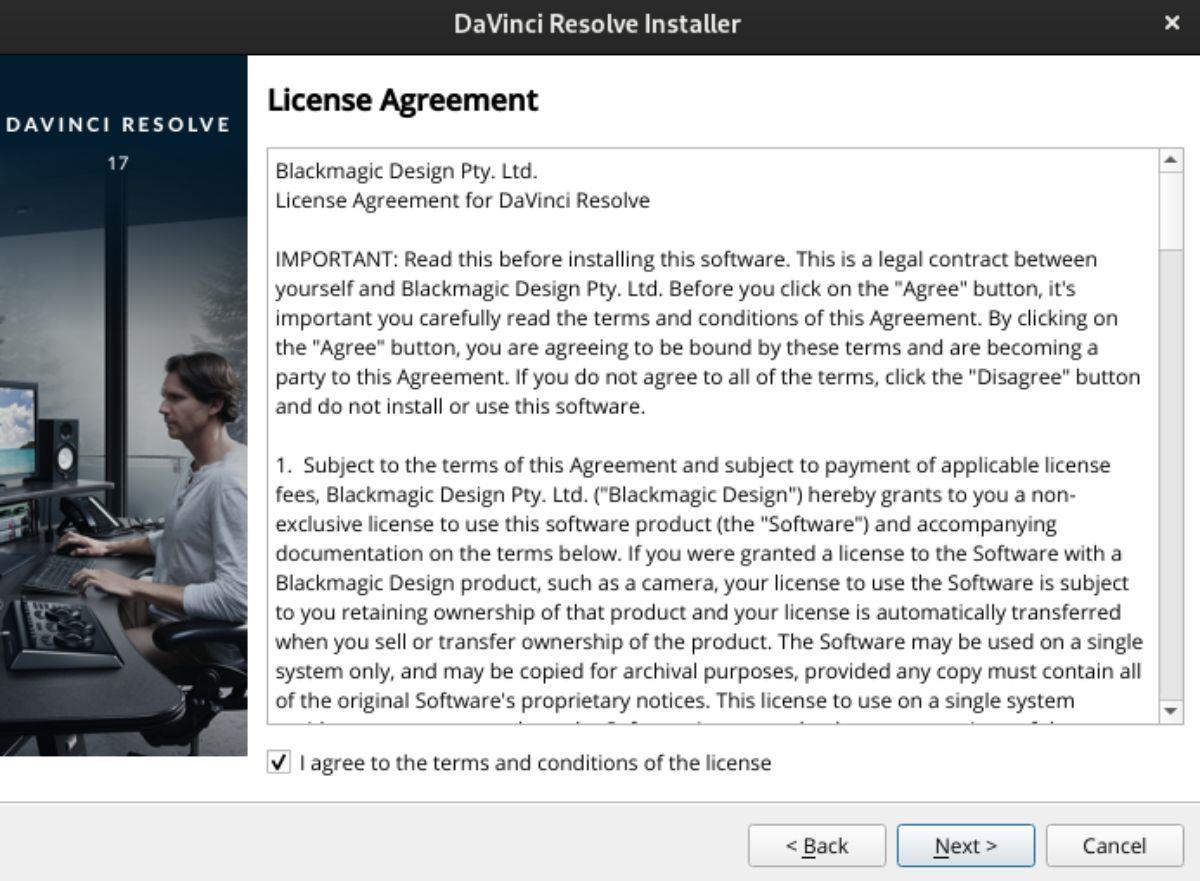
Sie werden zum Fenster „Bereit zur Installation“ weitergeleitet und lesen die Lizenzvereinbarung. Wählen Sie die Schaltfläche „Installation starten“, um den Installationsvorgang auf Ihrem Linux-Computer zu starten. Sie können gerne das Kästchen „Detailliertes Protokoll anzeigen“ auswählen, um während des Installationsvorgangs weitere Informationen anzuzeigen.
Sobald die Installation abgeschlossen ist, wird die Schaltfläche „Fertig stellen“ angezeigt. Wählen Sie diese Schaltfläche, um das Installationstool zu schließen.
Deinstallation von Davinci Resolve von Ihrem Linux-PC
Wenn Sie Davinci Resolve deinstallieren möchten, starten Sie zunächst ein Terminalfenster. Führen Sie den Befehl rm aus, um den Ordner zu löschen, sobald ein Terminalfenster geöffnet und einsatzbereit ist. In diesem Ordner befinden sich alle Anwendungsdaten auf Ihrem Computer.
sudo rm -rf /opt/resolve
Als nächstes müssen Sie die Desktop-Datei im Ordner entfernen /usr/share/applications/. Diese Dateien müssen gelöscht werden. Andernfalls wird immer eine Davinci Resolve-Verknüpfung in Ihrem App-Menü angezeigt, auch wenn die Anwendungsdaten nicht mehr vorhanden sind.
Hinweis: Die Deinstallation von Desktop-Verknüpfungen ist nicht erforderlich. Wenn Sie vorhaben, Resolve zu einem späteren Zeitpunkt erneut zu installieren, können Sie die Anweisungen zur Deinstallation der Verknüpfung unten einfach überspringen.
sudo rm -rf /usr/share/applications/com.blackmagicdesign.*
Wenn beide Befehle im Terminal ausgeführt wurden, wird Davinci Resolve 17 von Ihrem Linux-PC deinstalliert.


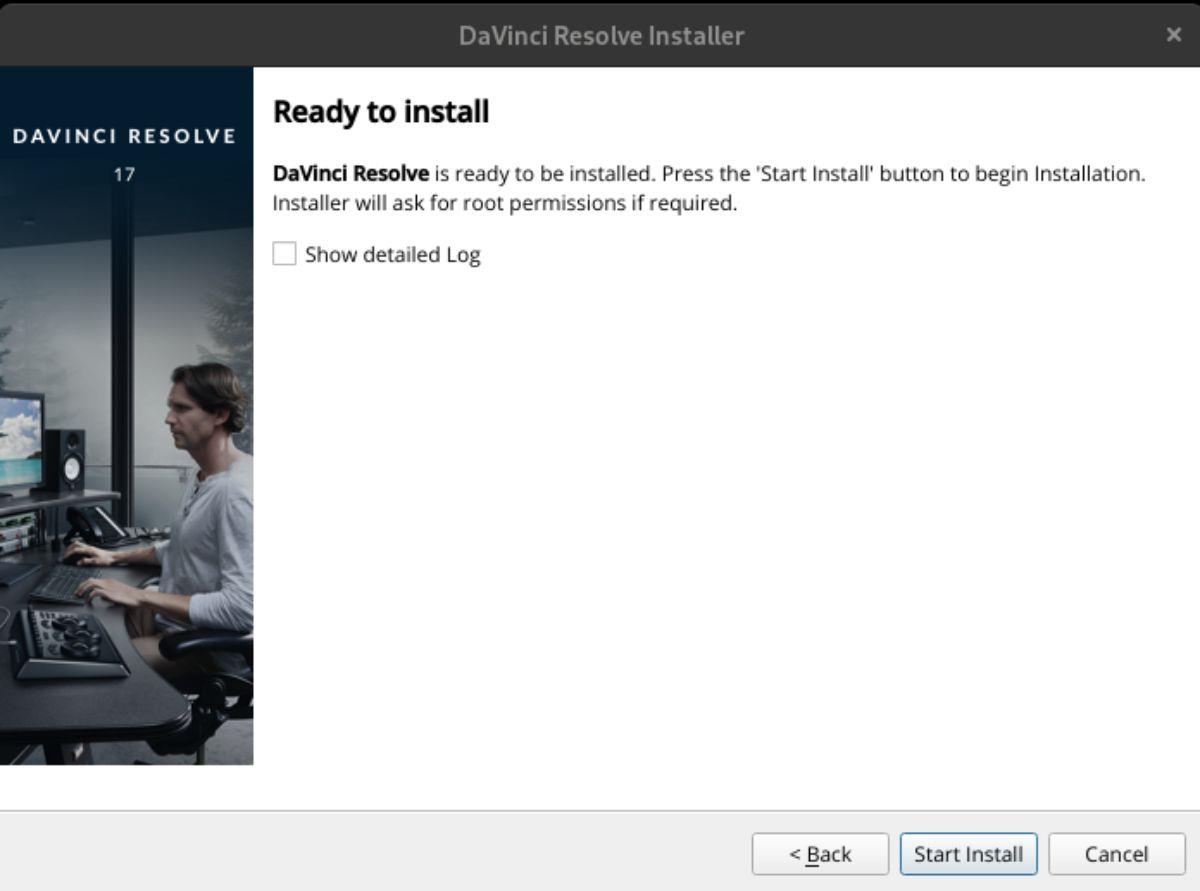
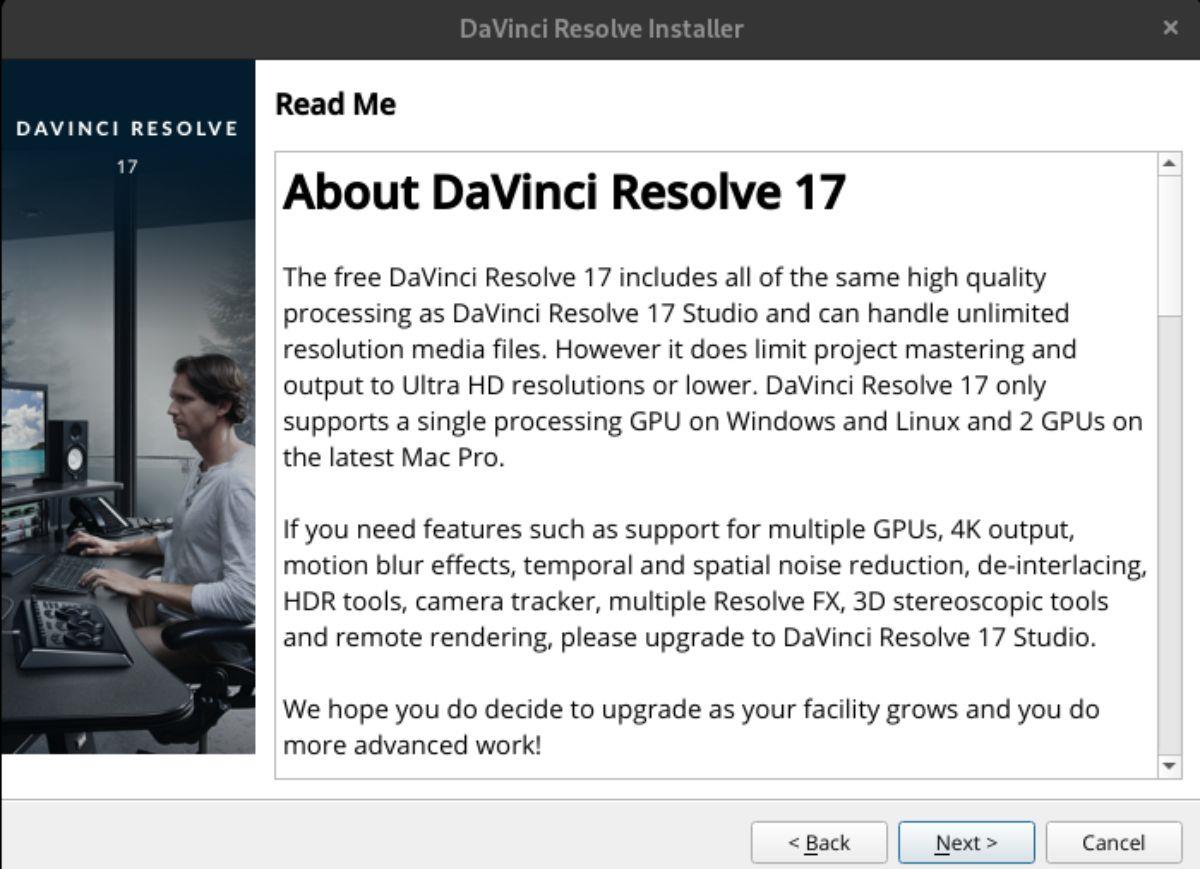
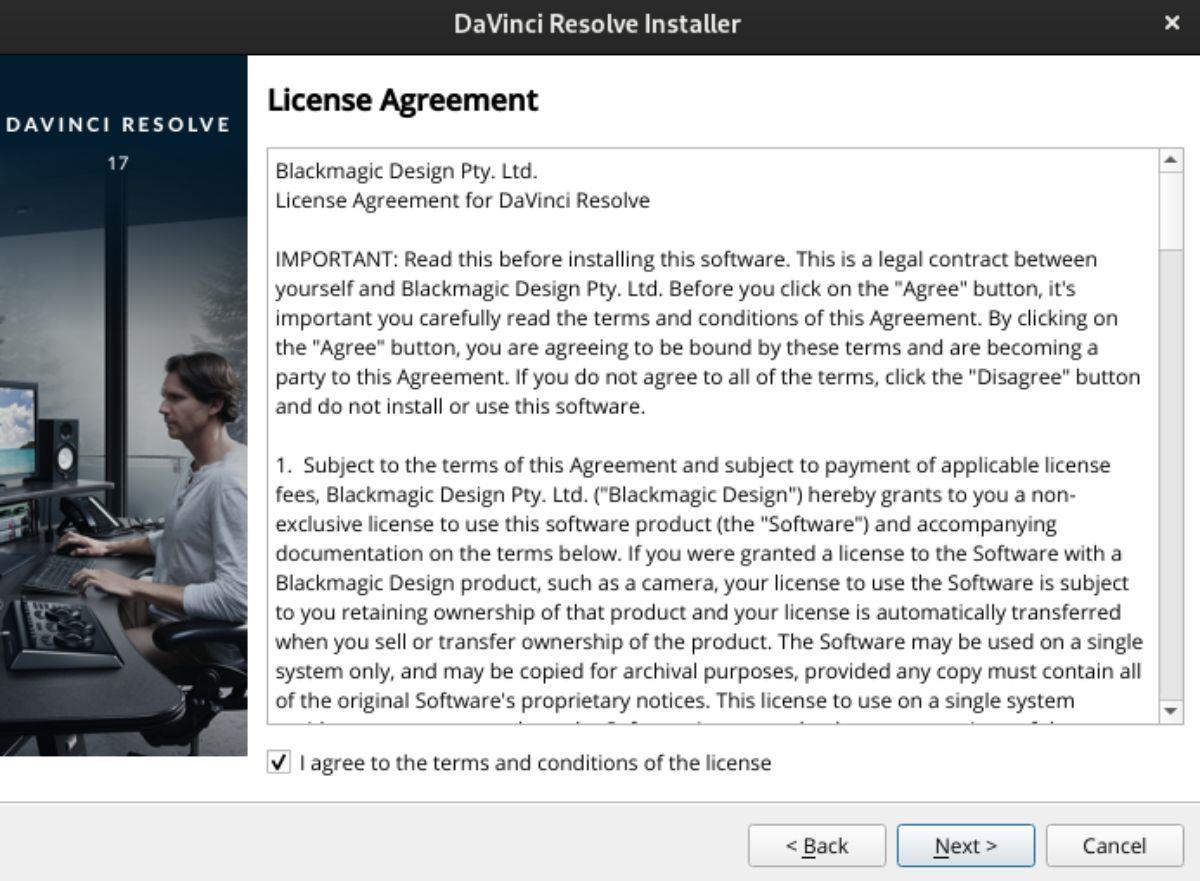



![Laden Sie FlightGear Flight Simulator kostenlos herunter [Viel Spaß] Laden Sie FlightGear Flight Simulator kostenlos herunter [Viel Spaß]](https://tips.webtech360.com/resources8/r252/image-7634-0829093738400.jpg)




